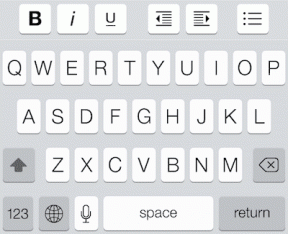Виправте код помилки Google Play 495 на Android
Різне / / July 23, 2022

Play Store — це найкраще джерело для пристроїв Android для встановлення та завантаження програм та ігор. Як і в усіх інших програмах, у Play Store частіше виникають помилки та проблеми, коли ви встановлюєте будь-яку програму чи оновлюєте будь-яку вже існуючу програму. Однією з таких помилок є те, що неможливо завантажити через помилку 495, яка з’являється під час встановлення будь-якої програми з Play Store. Помилка з кодом 495 часто виникає, коли час очікування з’єднання між ігровими серверами та програмою вичерпано. Якщо ви також зіткнулися з такою ж проблемою, цей посібник, безумовно, допоможе вам усунути помилку 495 Play Store за допомогою ефективних хаків. Отже, продовжуйте читати!
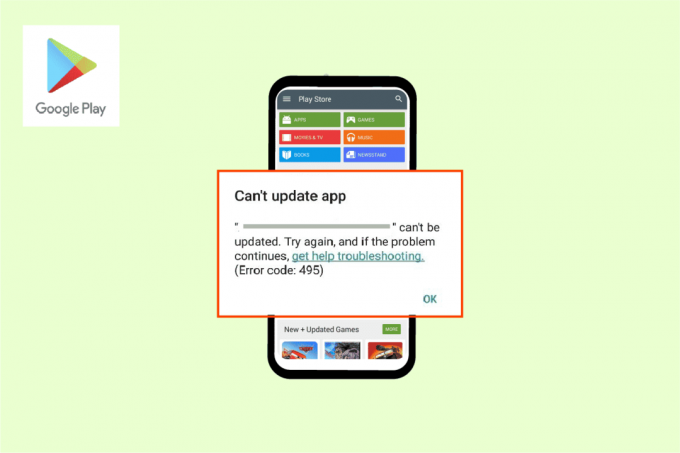
Зміст
- Як виправити код помилки Google Play 495 на Android
- Спосіб 1: Основні методи усунення несправностей
- Спосіб 2: Очистіть кеш Play Store
- Спосіб 3: оновіть магазин Google Play
- Спосіб 4: оновіть ОС Android
- Спосіб 5: звільніть місце для зберігання
- Спосіб 6. Запустіть перевірку шкідливих програм
- Спосіб 7. Виберіть протокол роумінгу APN IPv4/IPv6
- Спосіб 8: установіть і використовуйте додаток VPN
- Спосіб 9: повторно додайте обліковий запис Google
- Спосіб 10: Переінсталюйте Google Play Store
- Спосіб 11: скидання Android до заводських налаштувань
Як виправити код помилки Google Play 495 на Android
Ось деякі загальні причини які призводять до помилки 495 Play Store на вашому Android. Уважно проаналізуйте їх, щоб вибрати правильний крок усунення несправностей, який заощадить ваш час.
- Вимкнено доступ до місцезнаходження
- Нестабільний або вимкнений підключення до мережі
- Пошкоджений кеш Google Play Store
- Застаріла ОС Android
- Недостатньо місця в Android для встановлення нових оновлень
- Наявність шкідливого програмного забезпечення або вірусу в Android
- Глюки в обліковий запис Google
- Неправильно налаштовані файли в Android
У наступному розділі ви дізнаєтеся про деякі ефективні кроки з усунення несправностей, які допоможуть вам вирішити проблему неможливо завантажити через помилку 495 простими дотиками на телефоні Android. Дотримуйтесь інструкцій на пристрої, щоб досягти ідеальних результатів.
Примітка: оскільки смартфони не мають однакових параметрів налаштувань, вони відрізняються від виробника до виробника. Тому переконайтеся, що налаштування правильні, перш ніж змінювати будь-які налаштування на своєму пристрої. Ці дії були виконані на Телефон Redmi, як показано на малюнках нижче.
Спосіб 1: Основні методи усунення несправностей
Перш ніж переходити до інших виправлень, спробуйте ці основні методи, щоб вирішити проблему якнайшвидше.
Спосіб 1A: перезавантажте Android
Найпростішою відповіддю на те, як виправити код помилки 495, є просто перезавантаження Android. Перезапуск Android очистить всю тимчасову пам’ять разом із усіма технічними проблемами. Дотримуйтесь інструкцій.
1. Натисніть Кнопка живлення на тобі Android пристрій.
2. На наступному екрані натисніть Перезавантаження.
Примітка: Ви також можете торкнутися Вимкніть живлення варіант. Коли ви це зробите, ви повинні тримати Знову натисніть кнопку живлення, щоб увімкнути пристрій.
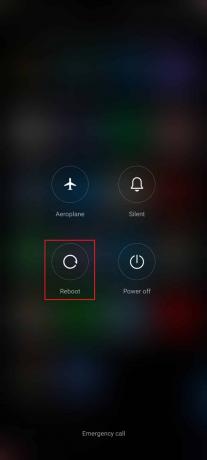
Спосіб 1B: перезапустіть Google Play Store
Закриття Google Play Зберігати і примусово закривати його зовсім по-різному. Коли ви примусово закриваєте програму, усі фонові програми програми буде закрито. Отже, наступного разу, коли ви відкриєте Play Store, вам доведеться запустити всі програми з нуля. Щоб вирішити проблему, виконайте наведені нижче дії.
1. Відкрийте Налаштування додаток

2. Тепер торкніться програми.
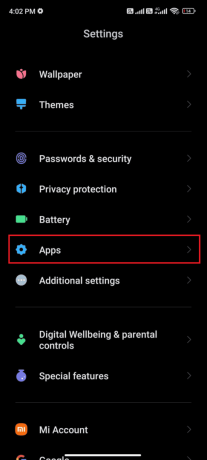
3. Потім торкніться Керувати програмами > Google PlayМагазин, як показано.
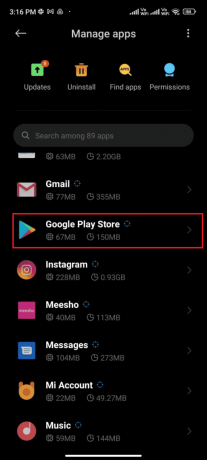
4. Потім натисніть на Примусова зупинка у нижньому лівому куті екрана.

5. Нарешті торкніться в порядку, якщо буде запропоновано. Тепер перезапустіть Google Play Store і перевірте, чи можна вирішити помилку 495 Play Store.
Спосіб 1C: увімкніть доступ до місцезнаходження
Якщо ви не ввімкнули доступ до місцезнаходження на своєму Android, Play Store не зможе надати відповідну інформацію із серверів програм. Коли ви встановлюєте/завантажуєте будь-яку програму, у вас має бути ввімкнено доступ до місцезнаходження, як зазначено нижче.
1. Проведіть пальцем вниз Панель сповіщень на вашому телефоні Android.
2. Тепер переконайтеся, що Місцезнаходження увімкнено, як показано.
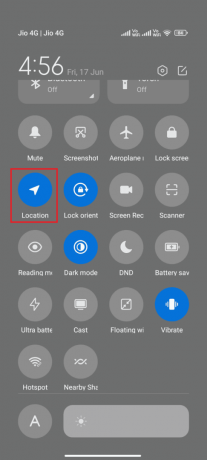
3. Тепер натисніть Значок розташування щоб відкрити Місцезнаходження меню налаштувань.
4. Потім торкніться Точність визначення місцезнаходження Google варіант, як показано.
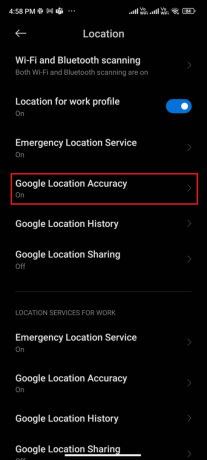
5. Тепер увімкніть Покращення точності визначення місцезнаходження варіант.

Після того, як ви ввімкнули точність визначення місцезнаходження на своєму мобільному телефоні Android, перевірте, чи не вдалося завантажити через помилку 495.
Читайте також: Виправлення Не вдається встановити безпечне з’єднання з Google Play Музикою
Спосіб 1D: увімкніть підключення для мобільних даних
Якщо ваше мережеве з’єднання не стабільне або з’єднання даних вимкнено помилково, ви не зможете встановити останні оновлення/програми з Play Store. Перевірте, чи можете ви інсталювати будь-які програми або переглядати щось в Інтернеті. Якщо ви не отримали жодних результатів, ваше мережеве з’єднання не стабільне. У цьому випадку переконайтеся, що ви ввімкнули дані, дотримуючись наведених нижче інструкцій, щоб виправити код помилки 495.
1. Натисніть на Налаштування програму з ящика програм.
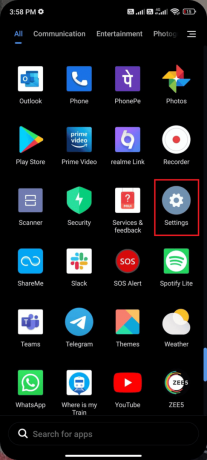
2. Потім торкніться SIM-карти та мобільні мережі варіант, як показано.
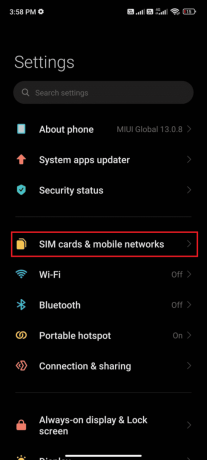
3. Тепер увімкніть Мобільні дані варіант, як показано.

4. Якщо ви перебуваєте за межами свого географічного регіону, але все одно хочете використовувати свою мережу, торкніться Просунутийналаштування, як зображено.
Примітка: Перевізник стягне з вас плату додаткова плата після ввімкнення міжнародного роумінгу даних.
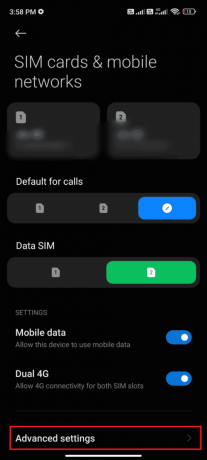
5. Потім торкніться Міжнародний роумінг > Завжди.
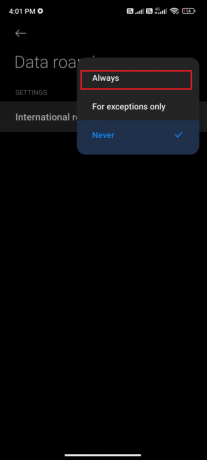
6. Далі торкніться Роумінг даних.
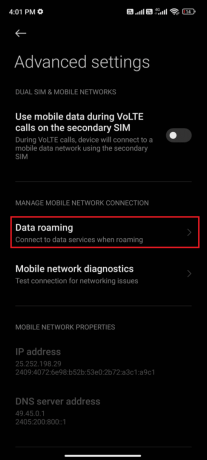
7. Тепер натисніть поворотна, якщо буде запропоновано.
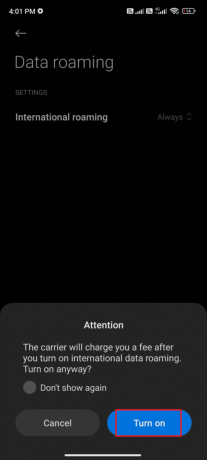
Спосіб 1E: увімкніть фонові дані
Незважаючи на ввімкнення мобільних даних, ви повинні ввімкнути фонове використання даних, щоб ваш телефон використовував підключення до Інтернету навіть у режимі заощадження даних. Виконайте демонстрацію, щоб виправити помилку Google Play 495.
1. Відкрийте Налаштування на вашому телефоні Android.
2. Потім торкніться програми.

3. Торкніться Керувати програмами > Google Play Store.
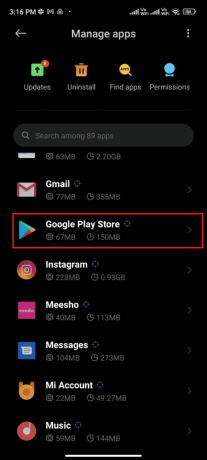
4. Потім торкніться Обмежене використання даних.
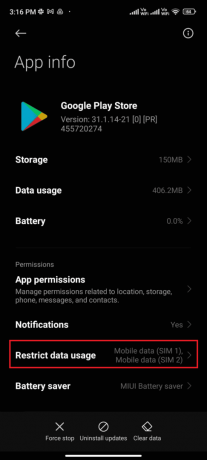
5. Тепер виберіть наступне та натисніть в порядку:
- Wi-Fi
- Мобільні дані (SIM 1)
- Мобільні дані (SIM 2) (якщо застосовно)

Спосіб 2: Очистіть кеш Play Store
Очищення пошкодженого кешу з магазину Play є чудовим початком для вирішення проблеми неможливості завантаження через помилку 495. Хоча кеш зберігає тимчасові файли на вашому Android, протягом кількох днів вони можуть пошкодитися та спричинити кілька проблем, подібних до обговорюваної. Щоб вирішити проблему, ви можете очистити всі кеш-файли Play Магазин програми на вашому мобільному пристрої Android. Для цього виконайте наведені нижче дії.
1. ВІДЧИНЕНО Налаштування і торкніться програми.
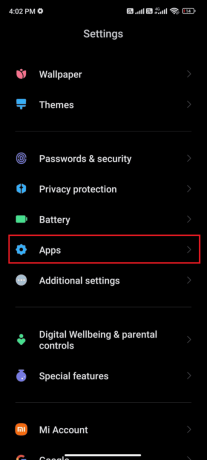
2. Тепер торкніться Керувати програмами > Google Play Store.

4. Далі торкніться Зберігання.
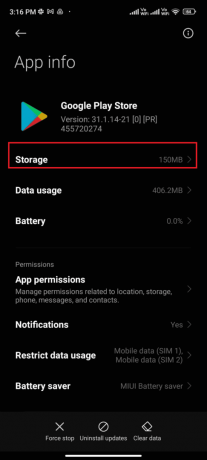
5. Нарешті, натисніть яснокеш, як показано.
Примітка: Ви також можете торкнутися Очистити всі дані коли потрібно очистити всі дані магазину Google Play.
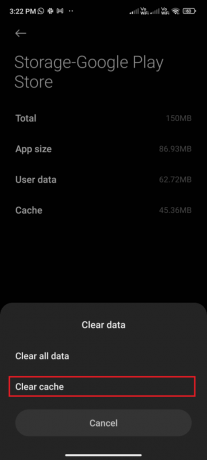
Читайте також: Виправте помилку «Потрібна автентифікація Google Play» на Android
Спосіб 3: оновіть магазин Google Play
Play Store – це середовище, де ви повинні інсталювати оновлення для всіх програм. Але чи можете ви оновити сам Play Store? Так, звісно. Ви повинні переконатися, що ваш Play Store оновлено до останньої версії, щоб виправити код помилки 495. Оновлення Play Store значно відрізняється від звичайного способу оновлення всіх інших програм. Ось кілька інструкцій щодо встановлення оновлень Play Store.
1. Торкніться Play Store із ящика програм, як показано нижче.
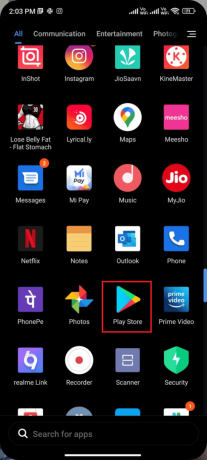
2. Тепер торкніться свого Значок профілю у верхньому правому куті екрана.

3. Потім торкніться Налаштування.
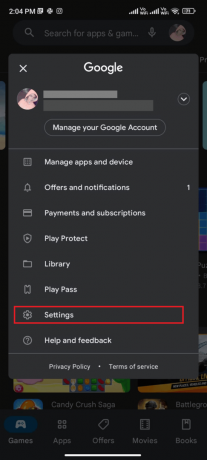
4. Проведіть пальцем вниз і торкніться про.
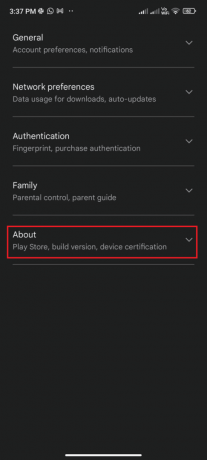
5. Потім торкніться Оновити Play Store.
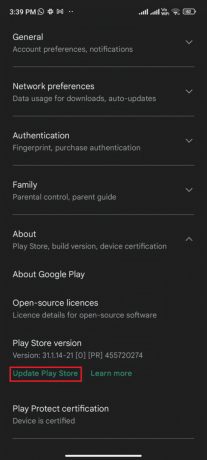
6A. Якщо є оновлення, зачекайте, доки програма оновиться.
6B. В іншому випадку вам буде запропоновано Google Play Store оновлено. Якщо так, натисніть Зрозумів.
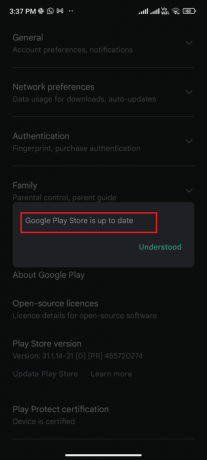
Спосіб 4: оновіть ОС Android
Ви можете вирішити, як виправити неможливість завантаження через помилку Play Store 495, оновивши операційну систему Android. Ви можете оновити свій Android за допомогою мобільних даних або за допомогою Wi-Fi. Оновлення операційної системи Android допоможе вам виправити всі баги та помилки, пов’язані з будь-якими програмами. Якщо ви не знаєте, як оновити Android, прочитайте наш посібник 3 способи перевірити наявність оновлень на телефоні Android. Після оновлення ОС Android перевірте, чи можна виправити помилку 495 Play Store.
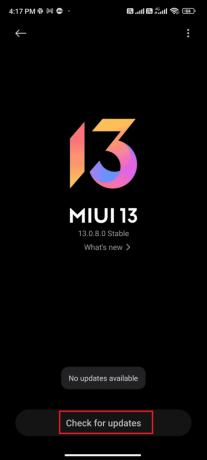
Читайте також: 15 найкращих альтернатив Google Play Store
Спосіб 5: звільніть місце для зберігання
Щоб установити найновіші програми/оновлення на свій Android, на телефоні має бути достатньо місця. Якщо не залишиться місця для нових оновлень, ви зіткнетеся з програмами, які очікують на завантаження, перевірте програми, які рідко чи не використовуються на Android, і видаліть програми через Google Play Store або пам’ять телефону. Ви також можете керувати сховищем у своєму Android, дотримуючись наведених нижче інструкцій.
1. Запуск Файловий менеджер на вашому пристрої Android.
2. Тепер торкніться Гамбургер значок у верхньому лівому куті екрана, як показано на малюнку.
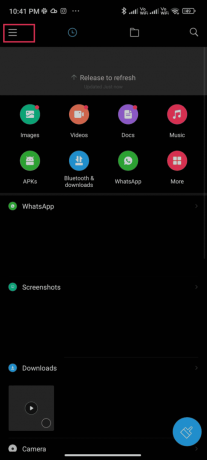
3. Тепер торкніться Глибоке очищення.
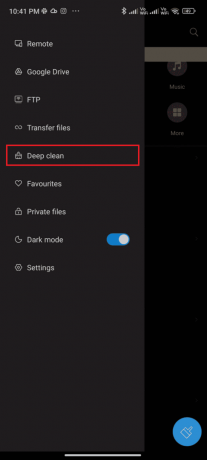
4. Тепер торкніться Чисти зараз відповідно до категорії, за допомогою якої ви хочете звільнити місце.
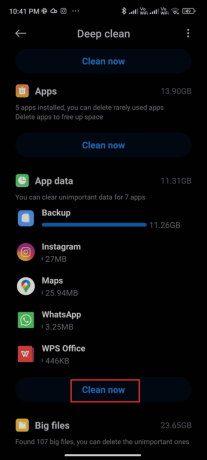
5. Виберіть усі непотрібні файли та натисніть Видалити вибранефайли, як зображено.
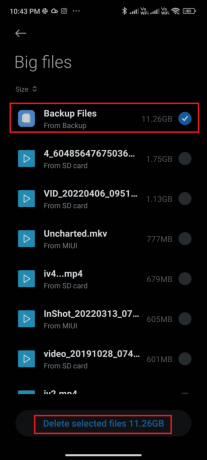
6. Тепер підтвердьте підказку, торкнувшись в порядку і потім перезавантаженнятвій телефон. Перевірте, чи вдалося вам виправити код помилки 495.
Якщо у вас велика кількість файлів і папок в одній папці, ви можете змінити розташування файлів. Роблячи це, ви можете зменшити простір, який займає одна папка, що допоможе покращити роботу телефону. Ви також можете звільнити місце на телефоні, дотримуючись нашого посібника на Як звільнити внутрішню пам’ять на телефоні Android.
Спосіб 6. Запустіть перевірку шкідливих програм
Шкідливі файли та помилки у вашому Android можуть викликати помилку Google Play 495. Переконайтеся, що ви нещодавно завантажили файли APK або встановлені будь-які нові програми. Якщо так, видаліть програми та перевірте, чи ви вирішили проблему. Ви також можете спробувати встановити антивірусний додаток і запустіть сканування зловмисного програмного забезпечення, щоб переконатися, що ваш пристрій безпечний чи ні. Отже, ось кілька інструкцій щодо запуску сканування зловмисного програмного забезпечення на Android за допомогою програми стороннього розробника.
1. Відкрийте Play Store додаток на вашому Android.
2. Тепер шукайте будь-який бажане антивірусне програмне забезпечення.

3. Потім торкніться встановити для вибраного антивірусного програмного забезпечення.
4. Зачекайте, поки інсталяція завершиться, і натисніть ВІДЧИНЕНО щоб запустити програму.
Примітка: кроки для сканування пристрою Android можуть відрізнятися залежно від програмного забезпечення, яке ви використовуєте. тут, Антивірус Avast – сканування та видалення вірусів, очищення береться як приклад. Виконайте кроки відповідно до програмного забезпечення.
5. Дотримуйтеся вказівок на екрані програми та виберіть будь-який з них Розширений захист (потрібна підписка) або Основний захист (безкоштовно).

6. Потім торкніться ПОЧАТИ СКАНУВАННЯ.

7. Торкніться ДОЗВОЛИТИ або НЕ ЗАРАЗ у запиті дозволу сканувати файли на пристрої.
Примітка: Якщо натиснути НЕ ЗАРАЗ і заборонив цей доступ, скануватимуться лише ваші програми та налаштування, а не пошкоджені файли.

8. Зачекайте, поки програма повністю просканує ваш пристрій. І після цього усуньте виявлені ризики, дотримуючись інструкцій інструкції на екрані.

Це видалить помилку 495 Play Store з вашого пристрою Android, щоб ви могли без проблем встановлювати оновлення з Play Store.
Читайте також: Як виправити помилку сервера в магазині Google Play
Спосіб 7. Виберіть протокол роумінгу APN IPv4/IPv6
Якщо всі перераховані вище способи не допомагають усунути код помилки 495, ви можете змінити Точка доступу Імена для налаштування параметрів Інтернету. Ось кілька вказівок щодо зміни налаштувань APN на протокол роумінгу APN IPv4/IPv6.
1. Закрийте всі фонові програми на Android.
2. Тепер перейдіть до Налаштування.

3. Потім торкніться SIM-карти та мобільні мережі варіант.
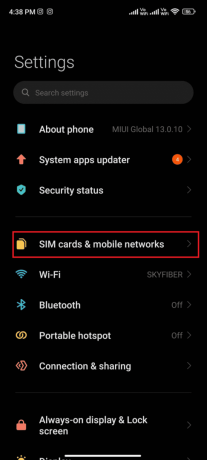
4. Тут виберіть потрібну SIM-карту з якого ви використовуєте мобільні дані.

5. Потім торкніться Імена точок доступу.
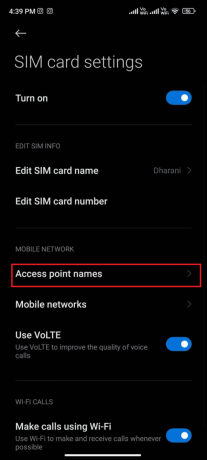
6. Тепер натисніть на значок стрілки поруч з Інтернет варіант.
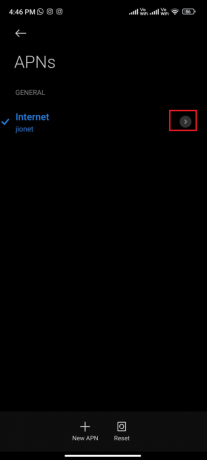
7. В Редагувати точку доступу меню, проведіть пальцем вниз і торкніться Протокол роумінгу APN.

8. Потім вибирайте IPv4/IPv6 як показано на малюнку, і збережіть зміни.
Примітка: Ваше підключення до мережі може бути тимчасово вимкнено.
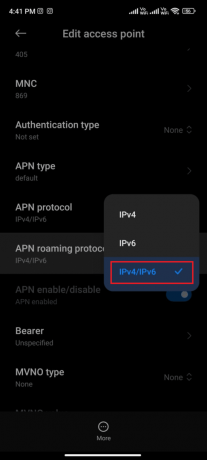
9. Зачекайте, поки з’єднання для передачі даних відновиться, і спробуйте завантажити програми або оновлення в Play Store.
Спосіб 8: установіть і використовуйте додаток VPN
Безкоштовний Android VPN — це інструмент, який дає змогу підключитися до мережі віртуального сервера, не сплачуючи нічого. Це дозволяє вам надсилати та отримувати дані через загальнодоступну або спільну мережу. Ви можете відвідувати веб-сайти, які обмежені у вашій мережі або через ваше місцезнаходження. Програми VPN дозволяють доступ до Інтернету анонімно захищаючи вашу особисту інформацію. Це може допомогти вам вирішити проблему неможливості завантаження через помилку 495. Дотримуйтеся наведених нижче інструкцій, щоб установити програму VPN на Android.
1. Перейдіть до Play Store як це було зроблено раніше.
2. Шукати Тунельний ведмідь і торкніться встановити, як показано нижче.

3. Після запуску програми введіть свій ID електронної пошти і Пароль. Потім торкніться Створіть безкоштовний обліковий запис.
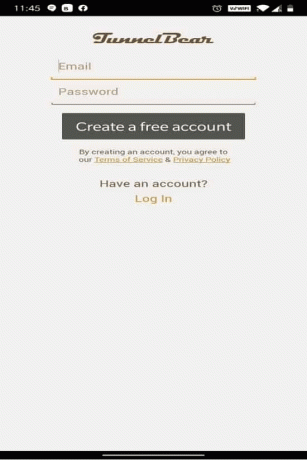
4. Ви отримаєте екран із запитом підтвердити свою електронну адресу.
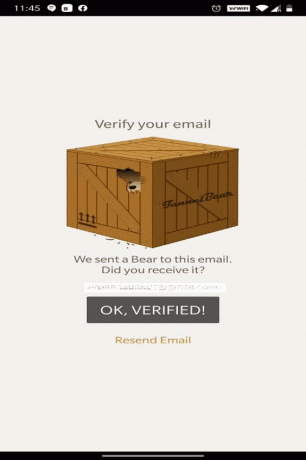
5. Іди до свого поштова скринька і відкрийте лист, який ви отримали від Tunnel Bear для перевірки. Торкніться Підтвердити мій обліковий запис!.

6. Ви будете перенаправлені до Tunnel Bear веб-сторінка, де він відобразиться Електронна пошта Перевірено! повідомлення, як показано нижче.

7. Поверніться до Додаток Tunnel Bear і поверніть Перемикач УВІМК.
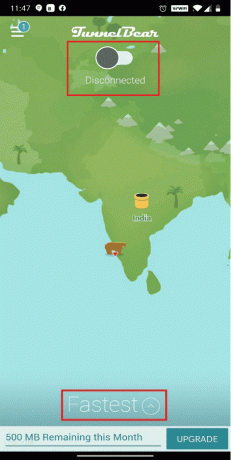
8. Потім торкніться Найшвидший і виберіть будь-який бажана країна від Виберіть країну список. Це допоможе вам приховати своє справжнє місцезнаходження та отримати доступ до веб-сайтів, які заблоковано з вашого початкового місцезнаходження.
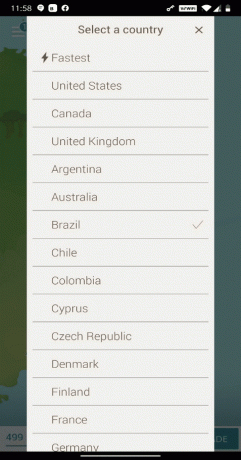
9. Надати дозвіл на а Запит на підключення щоб керувати мережею через підключення VPN, торкніться в порядку.
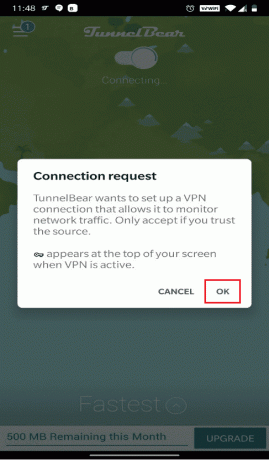
10. Ось, ви можете отримати доступ до будь-якого заблокованого сайту з легкістю та конфіденційністю, від Колумбія, як приклад.
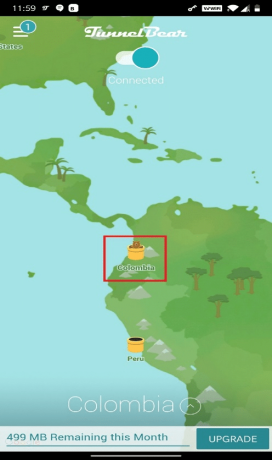
Примітка: Щоб перевірити, чи ваш телефон підключено до Tunnel Bear чи ні, проведіть пальцем по екрану вниз. Він повинен відображати: Ваш пристрій підключено до Tunnel Bear, як зазначено нижче.
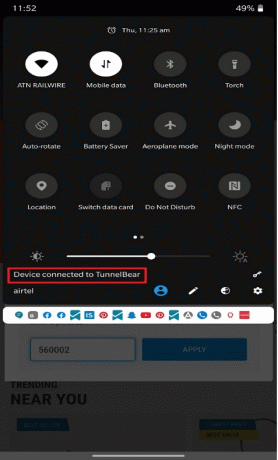
11. Після того, як з’єднання буде успішно встановлено, спробуйте використати та завантажити програми з Play Store, щоб перевірити, чи з’явиться обговорена помилка знову чи ні.
Читайте також: 15 найкращих VPN для Google Chrome для доступу до заблокованих сайтів
Спосіб 9: повторно додайте обліковий запис Google
Якщо жоден із методів, наведених у цій статті, не допоможе вирішити проблему, спробуйте повторно додати обліковий запис Google. Це допоможе вам вирішити всі проблеми, пов’язані з вашим обліковим записом, і ось кілька інструкцій щодо повторного додавання вашого облікового запису Google.
1. Запустіть Налаштування додаток на вашому телефоні.
2. Натисніть на Обліковий запис і синхронізація опцію внизу списку меню.

3. Торкніться Google, як показано нижче.

4. Виберіть і торкніться бажаний обліковий запис Google з наявних.

5. Натисніть на Піктограма «Більше» > Видалити обліковий запис.

6. Від Обліковий запис і синхронізація екрана, проведіть пальцем вниз і торкніться Додати обліковий запис, як показано.

7. Натисніть на Google варіант зі списку.

8. Тепер дотримуйтесь інструкцій на екрані Увійти і додайте бажаний обліковий запис Google знову з правильним облікові дані.

Спосіб 10: Переінсталюйте Google Play Store
Швидше за все, ви отримаєте виправлення помилки Play Store з кодом 495, повторно додавши свій обліковий запис Google. Якщо ні, вам потрібно видалити Google Play Store і повторно встановити його після перезавантаження пристрою. Ось кілька інструкцій щодо перевстановлення Google Play Store.
Примітка: хоча перевстановлення Google Play Store не видаляє додаток за замовчуванням із кореневої папки додаток буде замінено на заводську версію. Це не призведе до видалення наявних програм.
1. Перейти до Налаштування додаток
2. Торкніться програми.
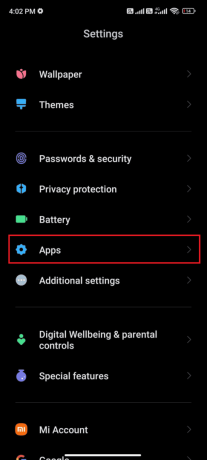
3. Потім торкніться Керувати програмами > Google Play Store.

4. Тепер торкніться Видаліть оновлення як показано.
Примітка: коли ви це зробите, усі оновлення вашого Системний додаток Android буде видалено.
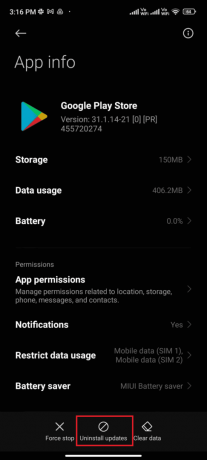
5. Тепер підтвердьте підказку, торкнувшись в порядку.
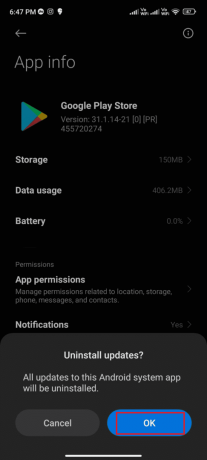
6. Зачекайте, доки не буде видалено всі оновлення. Тепер Play Store буде відновлено до заводської версії.
7. Потім, Оновити Play Store, як обговорювалося в Спосіб 7.
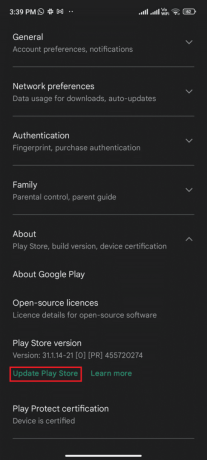
Читайте також: Завантажте та встановіть Google Play Store вручну
Спосіб 11: скидання Android до заводських налаштувань
Якщо жоден із методів не допоміг вирішити проблему, яка не вдається завантажити через помилку 495, спробуйте скинути Android до заводських налаштувань. Але завжди пам’ятайте, що вам потрібно скинути налаштування мобільного телефону, поки це не стане вкрай необхідним, оскільки це видаляє всі ваші дані.
Примітка: перш ніж скинути Android до заводських налаштувань, ви повинні створити резервну копію всіх своїх даних. Якщо ви не знаєте, як створити резервну копію свого Android, дотримуйтесь нашого посібника 10 способів створити резервну копію даних телефону Android.
Щоб відновити заводські налаштування мобільного телефону, прочитайте та виконайте кроки, наведені в нашому посібнику Як виконати апаратне скидання будь-якого пристрою Android.

Рекомендовано:
- Виправте помилку пам’яті Arma 3 Referenced у Windows 10
- Виправте Google Voice Ми не змогли завершити ваш дзвінок
- Як отримати відшкодування за покупки в магазині Google Play
- 10 способів виправити те, що магазин Google Play перестав працювати
Ми сподіваємося, що цей посібник був корисним і ви дізналися, як виправити Google Play код помилки 495 на Android. Не соромтеся звертатися до нас із своїми запитами та пропозиціями через розділ коментарів нижче. Дайте нам знати, яку тему ви хочете, щоб ми дослідили далі.